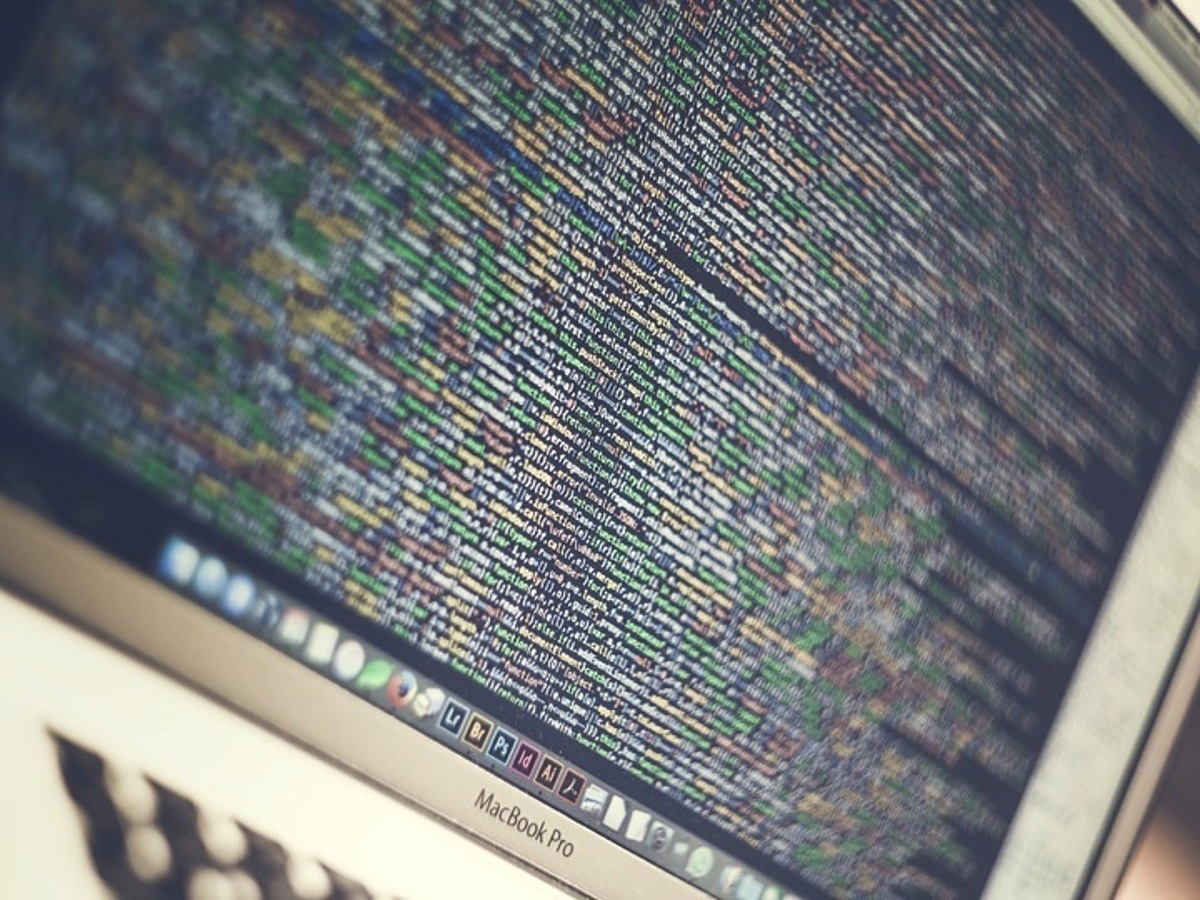
動画内にコンテンツ挿入ができるvideopathとは
動画は、テキストや静止画像とは異なり、視覚と聴覚を同時に刺激することができるため、ユーザーを惹きつけやすいコンテンツです。
インターネット環境が整備されたことにより気軽に動画コンテンツを消費できるようになった現在、多くの企業が動画マーケティングを始めています。
しかし、実際動画プロモーションを行ってみたものの、いまいち成果に結びつかないと感じている担当者様も多いのではないでしょうか。
ただ動画を出すだけでなく、そこから見込み顧客を獲得できるような導線がなければ意味がありません。
今回は、YouTubeやVimeoなどの動画内で、内容に合わせて資料やホームページ、エントリーフォームなどを挿入できる「videopath」というツールをご紹介します。
こちらのツールを利用することで、見込み顧客獲得の為の導線を簡単に設置できます。
通常の動画編集では難しい作業も簡単に行えてしまうツールですので、動画プロモーションを実施されている方には特にオススメです。
このニュースを読んだあなたにオススメ
YouTubeの動画を広告出稿しよう
無料で動画素材がダウンロードできるサイト16選
【無料】iPhoneで動画編集できるアプリ8選
videopathとは
videopathとは、動画のタイムラインと連動したアクションボタンを設置できるサービスです。
任意の再生ポイントまでくると、アクションボタンが強調されてクリックするように促されます。
クリックすると、あらかじめ設定されたグラフやSNS、ホームページなどのコンテンツが動画内に表示されます。
動画をどのようなユーザーが閲覧したのかを分析できるアナリティクス機能も搭載されているので、マーケティングツールとしても利用可能です。
料金プラン
基本的には無料で使用することができますが、使用したい機能によって料金が発生します。
Free
・使用料金:無料
・YouTubeでの利用のみ可能
Pro
・使用料金:月額$319
・YouTube、Vimeo、Wistiaでの利用が可能
・Googleアナリティクス機能の利用が可能
・再生プレイヤーの色を変更が可能
・ビデオサイズの変更が可能
Enterprise
・使用料金:別途問い合わせが必要
・YouTube、Vimeo、Wistia、Brighcoveなどさまざまなプレイヤーの利用が可能
・Googleアナリティクス機能の利用が可能
・動画のオフライン再生が可能
・動画のパスワード設定が可能
使用方法
step1.
まずは無料会員登録して、videopathのマイページを開きます。
「CREATE NEW PROJECT」をクリックして、任意のYouTube動画のURLをコピーアンドペーストしてください。


step2.
動画の埋め込みが完了すると、メインの編集画面が表示されます。

これで動画内にコンテンツを埋め込むことが可能になります。
step3.
左側にオレンジ色のタイムバーが表示されていますので、コンテンツを埋め込みたい時間のポイントまでドラッグしてください。
すると、コンテンツを挿入するための編集画面が表示されます。

編集画面の右側に、コンテンツのフォームが用意されています。
上から、削除、テキスト、音声、静止画、リンクボタン(アクションボタン)、ホームページ、ソーシャルプラグイン(Facebook、TwitterまたはPinterest)、プレビュー、保存となっています。
例えば、アクションボタンを挿入するとします。
指でボタンをおしているアイコンをクリックすると、自動でアクションボタンの編集画面が表示されます。
アクションボタンに表示する文言や、遷移先のURLを設定してください。

内容を編集したら「SAVE」をクリックして保存します。
すると、以下の画像のように動画内にコンテンツが埋め込まれていることがわかります。

最後に画面右下の「PUBLISH」ボタンをクリックすると、動画の書き出しが始まり、作成した動画を公開することができるようになります。
まとめ
動画を視聴した後になにかアクションをしてもらうのではなく、動画を閲覧している途中、ユーザーの興味関心が最も高い時にアクションを起こせるように誘導できれば、より高い態度変容が期待できると考えらえます。
動画の活用方法を模索している方は、ぜひ取り入れてみてはいかがでしょうか。
このニュースを読んだあなたにオススメ
YouTubeの動画を広告出稿しよう
無料で動画素材がダウンロードできるサイト16選
【無料】iPhoneで動画編集できるアプリ8選
このニュースに関連するカリキュラム

YouTubeの動画を広告出稿しよう
YouTubeチャンネルにアップロードした動画を活用して、自社サービスのターゲットに効率的にリーチするには、YouTube動画広告を活用しましょう。 今回の記事では、YouTubeの動画広告の仕組みについて理解した上で、実際に出稿する方法について説明していきます。
- テキスト
- テキストとは、純粋に文字のみで構成されるデータのことをいいます。 太字や斜線などの修飾情報や、埋め込まれた画像などの文字以外のデータが表現することはできませんが、テキストのみで構成されたテキストファイルであれば、どのような機種のコンピューターでも共通して利用することができます。
- コンテンツ
- コンテンツ(content)とは、日本語に直訳すると「中身」のことです。インターネットでは、ホームページ内の文章や画像、動画や音声などを指します。ホームページがメディアとして重要視されている現在、その内容やクオリティは非常に重要だと言えるでしょう。 なお、かつてはCD-ROMなどのディスクメディアに記録する内容をコンテンツと呼んでいました。
- インターネット
- インターネットとは、通信プロトコル(規約、手順)TCP/IPを用いて、全世界のネットワークを相互につなぎ、世界中の無数のコンピュータが接続した巨大なコンピュータネットワークです。インターネットの起源は、米国防総省が始めた分散型コンピュータネットワークの研究プロジェクトARPAnetです。現在、インターネット上で様々なサービスが利用できます。
- コンテンツ
- コンテンツ(content)とは、日本語に直訳すると「中身」のことです。インターネットでは、ホームページ内の文章や画像、動画や音声などを指します。ホームページがメディアとして重要視されている現在、その内容やクオリティは非常に重要だと言えるでしょう。 なお、かつてはCD-ROMなどのディスクメディアに記録する内容をコンテンツと呼んでいました。
- マーケティング
- マーケティングとは、ビジネスの仕組みや手法を駆使し商品展開や販売戦略などを展開することによって、売上が成立する市場を作ることです。駆使する媒体や技術、仕組みや規則性などと組み合わせて「XXマーケティング」などと使います。たとえば、電話を使った「テレマーケティング」やインターネットを使った「ネットマーケティング」などがあります。また、専門的でマニアックな市場でビジネス展開をしていくことを「ニッチマーケティング」と呼びます。
- 導線
- 導線とは、買い物客が店内を見てまわる道順のことです。ホームページにおいては、ページ内での利用者の動きを指します。 ホームページの制作にあたっては、人間行動科学や心理学の視点を取り入れ、顧客のページ内での動きを把握した上でサイト設計を行い、レイアウトや演出等を決めることが重要になります。
- ページ
- 印刷物のカタログやパンフレットは、通常複数のページから成り立っています。インターネットのホームページもまったく同じで、テーマや内容ごとにそれぞれの画面が作られています。この画面のことを、インターネットでも「ページ」と呼んでいます。ホームページは、多くの場合、複数ページから成り立っています。
- フォーム
- フォームとは、もともと「形」「書式」「伝票」などの意味を持つ英単語です。インターネットの分野では、パソコンの操作画面におけるユーザーからの入力を受け付ける部分を指します。企業のホームページでは、入力フォームが設置されていることが多いようです。
- 導線
- 導線とは、買い物客が店内を見てまわる道順のことです。ホームページにおいては、ページ内での利用者の動きを指します。 ホームページの制作にあたっては、人間行動科学や心理学の視点を取り入れ、顧客のページ内での動きを把握した上でサイト設計を行い、レイアウトや演出等を決めることが重要になります。
- ページ
- 印刷物のカタログやパンフレットは、通常複数のページから成り立っています。インターネットのホームページもまったく同じで、テーマや内容ごとにそれぞれの画面が作られています。この画面のことを、インターネットでも「ページ」と呼んでいます。ホームページは、多くの場合、複数ページから成り立っています。
- コンテンツ
- コンテンツ(content)とは、日本語に直訳すると「中身」のことです。インターネットでは、ホームページ内の文章や画像、動画や音声などを指します。ホームページがメディアとして重要視されている現在、その内容やクオリティは非常に重要だと言えるでしょう。 なお、かつてはCD-ROMなどのディスクメディアに記録する内容をコンテンツと呼んでいました。
- マーケティング
- マーケティングとは、ビジネスの仕組みや手法を駆使し商品展開や販売戦略などを展開することによって、売上が成立する市場を作ることです。駆使する媒体や技術、仕組みや規則性などと組み合わせて「XXマーケティング」などと使います。たとえば、電話を使った「テレマーケティング」やインターネットを使った「ネットマーケティング」などがあります。また、専門的でマニアックな市場でビジネス展開をしていくことを「ニッチマーケティング」と呼びます。
- ページ
- 印刷物のカタログやパンフレットは、通常複数のページから成り立っています。インターネットのホームページもまったく同じで、テーマや内容ごとにそれぞれの画面が作られています。この画面のことを、インターネットでも「ページ」と呼んでいます。ホームページは、多くの場合、複数ページから成り立っています。
- URL
- URLとは、「Uniform Resource Locator」の略称です。情報がどこにあるのかを示すインターネット上の住所のようなものだと考えるとわかりやすいでしょう。各ページのURLは、インターネットブラウザの上部に文字列として表示されています。日本語では「統一資源位置指定子」という名称がついていますが、実際には日本でもURLという語が使われています。
- コンテンツ
- コンテンツ(content)とは、日本語に直訳すると「中身」のことです。インターネットでは、ホームページ内の文章や画像、動画や音声などを指します。ホームページがメディアとして重要視されている現在、その内容やクオリティは非常に重要だと言えるでしょう。 なお、かつてはCD-ROMなどのディスクメディアに記録する内容をコンテンツと呼んでいました。
- コンテンツ
- コンテンツ(content)とは、日本語に直訳すると「中身」のことです。インターネットでは、ホームページ内の文章や画像、動画や音声などを指します。ホームページがメディアとして重要視されている現在、その内容やクオリティは非常に重要だと言えるでしょう。 なお、かつてはCD-ROMなどのディスクメディアに記録する内容をコンテンツと呼んでいました。
- コンテンツ
- コンテンツ(content)とは、日本語に直訳すると「中身」のことです。インターネットでは、ホームページ内の文章や画像、動画や音声などを指します。ホームページがメディアとして重要視されている現在、その内容やクオリティは非常に重要だと言えるでしょう。 なお、かつてはCD-ROMなどのディスクメディアに記録する内容をコンテンツと呼んでいました。
- コンテンツ
- コンテンツ(content)とは、日本語に直訳すると「中身」のことです。インターネットでは、ホームページ内の文章や画像、動画や音声などを指します。ホームページがメディアとして重要視されている現在、その内容やクオリティは非常に重要だと言えるでしょう。 なお、かつてはCD-ROMなどのディスクメディアに記録する内容をコンテンツと呼んでいました。
- フォーム
- フォームとは、もともと「形」「書式」「伝票」などの意味を持つ英単語です。インターネットの分野では、パソコンの操作画面におけるユーザーからの入力を受け付ける部分を指します。企業のホームページでは、入力フォームが設置されていることが多いようです。
- テキスト
- テキストとは、純粋に文字のみで構成されるデータのことをいいます。 太字や斜線などの修飾情報や、埋め込まれた画像などの文字以外のデータが表現することはできませんが、テキストのみで構成されたテキストファイルであれば、どのような機種のコンピューターでも共通して利用することができます。
- リンク
- リンクとは、インターネット上では、あるページの中に記された、他のページの所在を表す情報のことを「ハイパーリンク」と呼び、これを略した言葉です。リンクのある場所をクリックすると、他のページにジャンプするようになっています。
- ページ
- 印刷物のカタログやパンフレットは、通常複数のページから成り立っています。インターネットのホームページもまったく同じで、テーマや内容ごとにそれぞれの画面が作られています。この画面のことを、インターネットでも「ページ」と呼んでいます。ホームページは、多くの場合、複数ページから成り立っています。
- プラグイン
- プラグインは、本来あるソフトウェアに機能を拡張させるために追加するプログラムのことです。
- Twitterとは140文字以内の短文でコミュニケーションを取り合うコミュニティサービスです。そもそもTwitterとは、「小鳥のさえずり」を意味する単語ですが、同時に「ぺちゃくちゃと喋る」、「口数多く早口で話す」などの意味もあります。この意味のように、Twitterは利用者が思いついたことをたくさん話すことのできるサービスです。
- URL
- URLとは、「Uniform Resource Locator」の略称です。情報がどこにあるのかを示すインターネット上の住所のようなものだと考えるとわかりやすいでしょう。各ページのURLは、インターネットブラウザの上部に文字列として表示されています。日本語では「統一資源位置指定子」という名称がついていますが、実際には日本でもURLという語が使われています。
- コンテンツ
- コンテンツ(content)とは、日本語に直訳すると「中身」のことです。インターネットでは、ホームページ内の文章や画像、動画や音声などを指します。ホームページがメディアとして重要視されている現在、その内容やクオリティは非常に重要だと言えるでしょう。 なお、かつてはCD-ROMなどのディスクメディアに記録する内容をコンテンツと呼んでいました。
おすすめ記事
関連ツール・サービス
おすすめエントリー
同じカテゴリから記事を探す
カテゴリから記事をさがす
●Webマーケティング手法
- SEO(検索エンジン最適化)
- Web広告・広告効果測定
- SNSマーケティング
- 動画マーケティング
- メールマーケティング
- コンテンツマーケティング
- BtoBマーケティング
- リサーチ・市場調査
- 広報・PR
- アフィリエイト広告・ASP
●ステップ
●ツール・素材
- CMS・サイト制作
- フォーム作成
- LP制作・LPO
- ABテスト・EFO・CRO
- Web接客・チャットボット
- 動画・映像制作
- アクセス解析
- マーケティングオートメーション(MA)
- メールマーケティング
- データ分析・BI
- CRM(顧客管理)
- SFA(商談管理)
- Web会議
- 営業支援
- EC・通販・ネットショップ
- 口コミ分析・ソーシャルリスニング
- フォント
- 素材サイト
●目的・施策
- Google広告
- Facebook広告
- Twitter広告
- Instagram広告
- LINE運用
- LINE広告
- YouTube運用
- YouTube広告
- TikTok広告
- テレビCM
- サイト制作・サイトリニューアル
- LP制作・LPO
- UI
- UX
- オウンドメディア運営
- 記事制作・ライティング
- コピーライティング
- ホワイトペーパー制作
- デザイン
- セミナー・展示会
- 動画・映像制作
- データ分析・BI
- EC・通販・ネットショップ
- 口コミ分析・ソーシャルリスニング
●課題
●その他















